编辑:秩名2020-08-05 10:53:27
有很多小伙伴们都不知道系统ie浏览器被破坏后怎么办,那么下面就由IEfans小编来为大家带来ie浏览器修复方法分享吧,希望能够帮助到大家,感兴趣的朋友往下看吧~
这种情况,最快捷的方式是使用电脑管家的电脑诊所功能修复一下,一键就可以完成,避免复杂的手动修复步骤
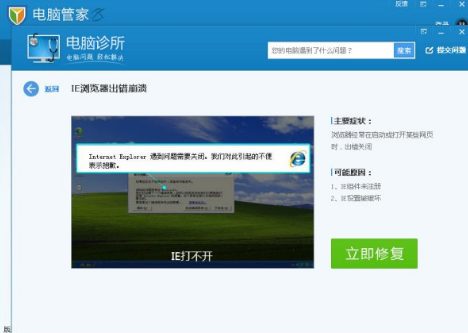
附:手动修复步骤(来源:腾讯电脑管家电脑诊所,自动修复请点击上方的【立即修复】)方案一:清除IE缓存1. 打开IE浏览器→点击【工具】→ 【Internet 选项】→【删除】:
2. 勾选所有选项→点击【确定】→ 在确认窗口中点击【确定】(如使用其他浏览器,请用类似方法清除浏览器缓存)
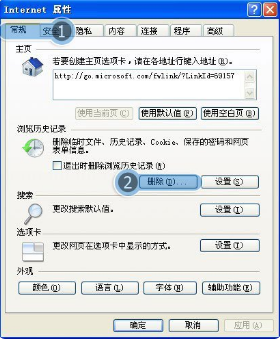
方案二:注册IE组件点击【开始】菜单→在搜索框中输入"cmd"→按键盘enter(回车)键:在弹出的黑色窗口中,按顺序输入以下内容,按键盘enter(回车)键,再逐一完成以下全部部件注册:
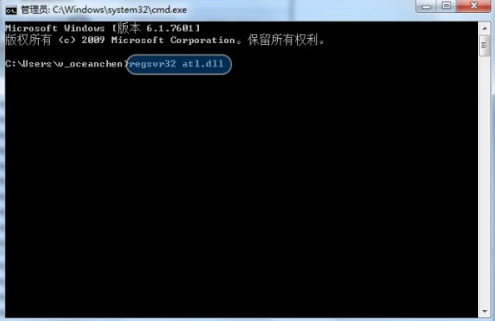
regsvr32 atl.dll regsvr32 shdocvw.dll regsvr32 urlmon.dll regsvr32 browseui.dll regsvr32 oleaut32.dll regsvr32 shell32.dll regsvr32 jscript.dll regsvr32 vbscript.dll regsvr32 mshtmled.dll regsvr32 CLBCATQ.DLL regsvr32 cscui.dll regsvr32 MLANG.dll regsvr32 stobject.dll regsvr32 WINHTTP.dll regsvr32 msxml3.dll regsvr32 query.dll regsvr32 jscript9.dll regsvr32 hlink.dll
建议点击本回答上侧【立即修复】按钮,使用电脑诊所一键自动完成所有修复步骤。
方案三:修复注册表1. 点击【开始】菜单→在搜索框中输入"regedit"→按键盘enter键:2. 定位到⁄HKEY_ROOT⁄IE.HTTP⁄shell ,双击打开右侧【(默认)】将默认值设置为空→点击【确定】:
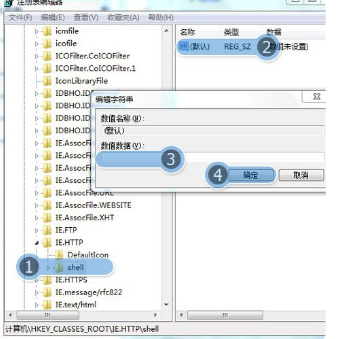
3. 根据前2个步骤,依次设置如下注册表项 3.1 . 设置⁄HKEY_CLASSES_ROOT⁄IE.HTTP⁄shell⁄open⁄command 默认值为""C:⁄Program Files⁄Internet Explorer⁄iexplore.exe" -nohome " (64位系统则,设置为"⁄%ProgramFiles(x86)%⁄Internet Explorer⁄iexplore.exe -nohome")(不包括最外层的双引号) 类型为REG_SZ 3.2. 设置⁄HKEY_CLASSES_ROOT⁄IE.HTTP⁄shell⁄open⁄ddeexec 默认值为""%1",,-1,0,,,, "(不包括最外层的双引号) 类型为REG_EXPAND_SZ 3.3.设置⁄HKEY_CLASSES_ROOT⁄IE.HTTP⁄shell⁄open⁄ddeexec⁄Application 默认值为"IExplore " (不包括最外层的双引号) 类型为REG_SZ 3.4.设置⁄HKEY_CLASSES_ROOT⁄IE.HTTP⁄shell⁄open⁄ddeexec⁄Topic 默认值为"WWW_OpenURL" (不包括最外层的双引号) 类型为REG_SZ 3.5.设置⁄HKEY_CLASSES_ROOT⁄http⁄shell⁄open⁄command 默认值为"%programFile%⁄internet explorer⁄iexplore.exe -nohome"(64位系统则,设置为"⁄%ProgramFiles(x86)%⁄Internet Explorer⁄iexplore.exe -nohome")(不包括最外层的双引号) 类型为REG_SZ 3.6. 设置⁄HKEY_CLASSES_ROOT⁄http⁄shell⁄open⁄ddeexec 默认值为""%1",,-1,0,,,, "(不包括最外层的双引号) 类型为REG_EXPAND_SZ 3.7. 设置⁄HKEY_CLASSES_ROOT⁄http⁄shell⁄open⁄ddeexec⁄Application 默认值为"IExplore " (不包括最外层的双引号) 类型为REG_SZ 3.8. 设置⁄HKEY_CLASSES_ROOT⁄http⁄shell⁄open⁄ddeexec⁄Topic 默认值为"WWW_OpenURL" (不包括最外层的双引号) 类型为REG_SZ
方案四:调低cookie隐私等级打开IE浏览器 → 点击【工具】→【Internet 选项】点击【隐私】→将【选择Internet 区域设置】调为【中】→点击【确定】:
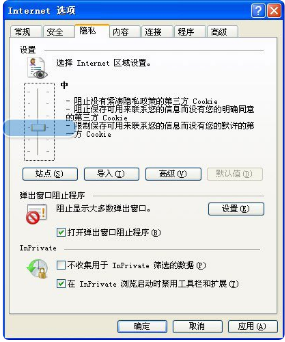
方案五:关闭GPU加速(适用于IE9以上版本)打开IE浏览器 → 点击【工具】→【Internet 选项】点击【高级】→勾选【使用软件呈现而不使用GPU呈现*】→点击【确定】:
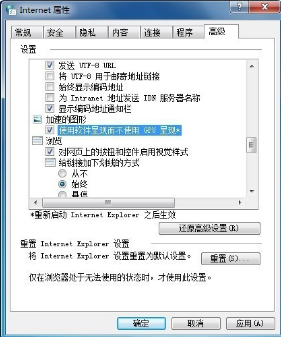
如果以上诉步骤未能生效,再进入后续步骤:方案六:重置IE(说明:如果您使用网络代理或者对浏览器有特殊设置,请保存设置后再进行操作)打开IE浏览器 → 点击【工具】→【Internet 选项】点击【高级】→点击【重置】→勾选【删除个性化设置】→点击【确定】→【确定】:
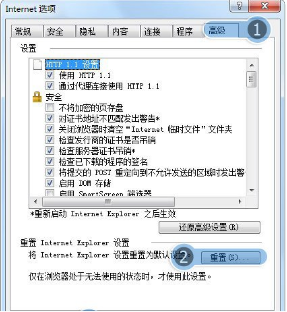
方案七:修复IE浏览器1. 打开【电脑管家】→选择【软件管理】→点击【软件仓库】→输入"Internet Explorer"开始搜索→点击【修复】(IE8以下的版本可以直接点击【下载】):
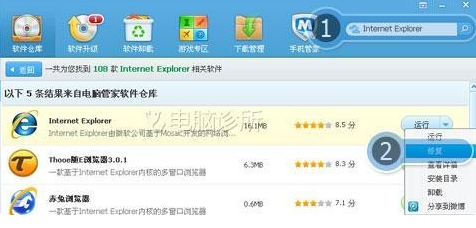
2. 安装时根据提示选择【我不想立即参与(O)】→点击【下一步(N)】→点击【我同意(A)】不勾选【安装更新(I)】→【下一步(N)】→点击【立即重新启动(推荐)(H)】方案八:安装其他浏览器后设置其他浏览器为默认浏览器打开电脑管家→点击【软件管理】,在搜索框中输入"谷歌浏览器"→找到软件后点击安装打开电脑管家→点击【工具箱】,点击【默认程序设置】→在上网浏览器列表中选择【谷歌浏览器】:
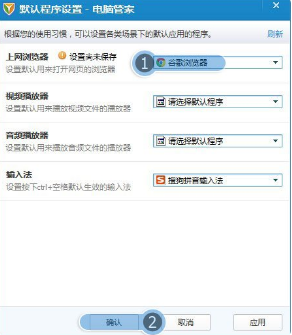
以上就是IEfans小编今日为大家带来的ie浏览器修复方法分享,更多软件教程尽在IE浏览器中文网站!